国旅手游网提供好玩的手机游戏和手机必备软件下载,每天推荐精品安卓手游和最新应用软件app,并整理了热门游戏攻略、软件教程、资讯等内容。欢迎收藏
网友饮舟提问:爱奇艺万能播放器剪切
爱奇艺万能播放器很多人在使用,那爱奇艺万能播放器如何截取图片步骤画面呢?下面就是小编带来的教程,很简单哦,看完之后你也来试试吧!
爱奇艺播放器截取图片步骤画面的方法:
1、首先我们打开爱奇艺万能播放器,然后在其界面左上角找到“爱奇艺万能播放器”几个字并点击它;
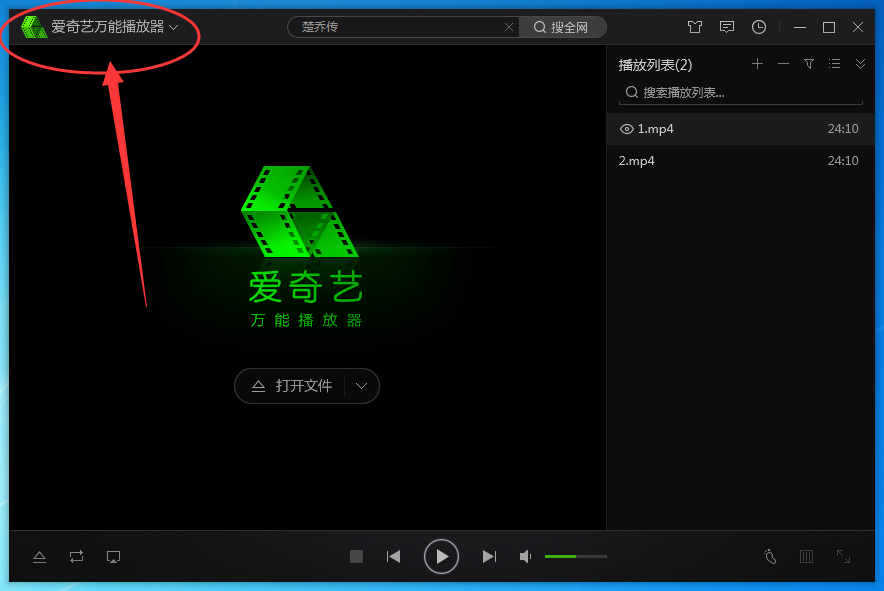
2、接着在弹出的选项中打开“设置”,或者我们也可以直接用默认快捷键“F2”打开“设置”窗口;
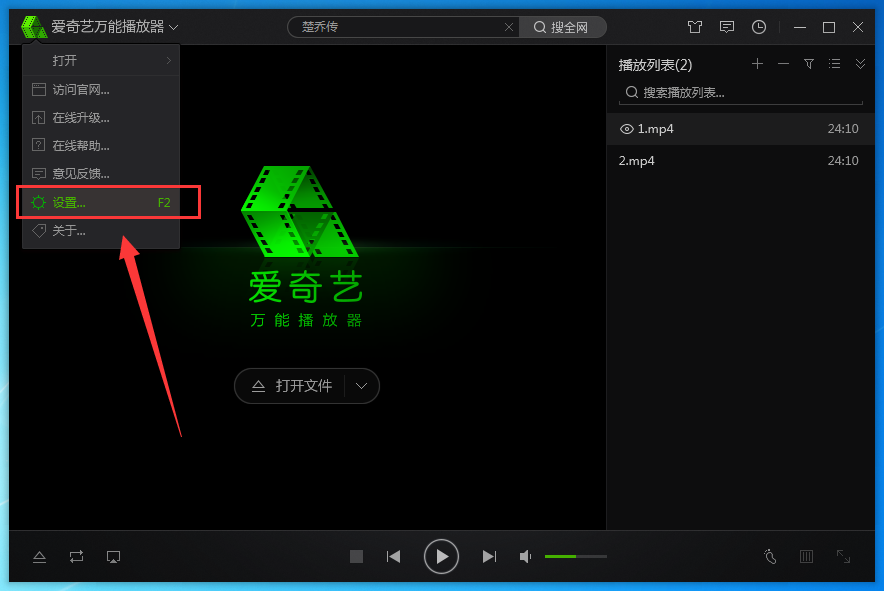
3、之后在“设置”窗口的左侧打开“热键”,在“热键”界面中点击“点击设置热键”;
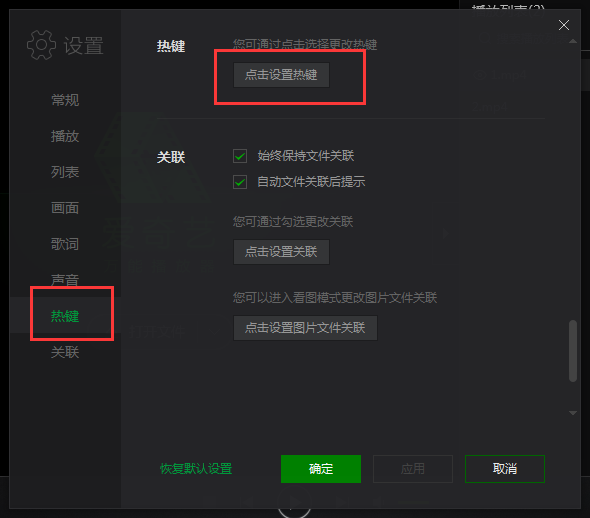
4、最后在“热键设置界面”找到“截图保存”,这里默认快捷键是“Ctrl+i”,如果你你不喜欢还可以自己修改该快捷键;
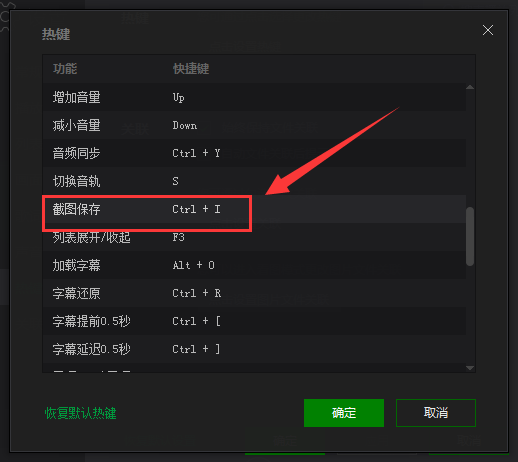
5、设置好快捷键后我们只需将图片步骤定格到想要截取的画面,然后按下截图快捷键就可以截取图片步骤画面了;
以上就是小编带来的全部内容,希望可以帮助到大家。
关于《爱奇艺万能播放器如何截取视频画面?截取视频画面教程》相关问题的解答初妆小编就为大家介绍到这里了。如需了解其他软件使用问题,请持续关注国旅手游网软件教程栏目。
版权声明:本文内容由互联网用户自发贡献,该文观点仅代表作者本人。本站仅提供信息存储空间服务,不拥有所有权,不承担相关法律责任。如果发现本站有涉嫌抄袭侵权/违法违规的内容,欢迎发送邮件至【1047436850@qq.com】举报,并提供相关证据及涉嫌侵权链接,一经查实,本站将在14个工作日内删除涉嫌侵权内容。
本文标题:【爱奇艺万能播放器怎么截取一段[爱奇艺万能播放器如何截图]】
本文链接:http://www.citshb.com/class238639.html
